2023年Revit使用指南:从入门到精通,提升设计效率
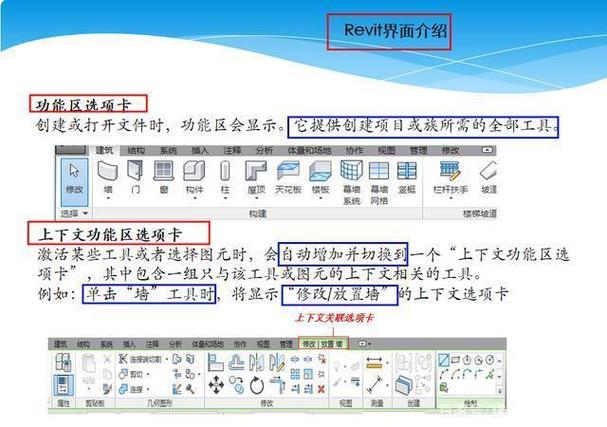
在建筑、工程和施工行业中,Autodesk Revit已经成为一个不可或缺的工具。它不仅提供了强大的设计和建模能力,还能够有效地提高工作效率、准确性和协作能力。本文旨在介绍如何从零开始学习Revit,并逐步掌握其高级功能,帮助你从入门到精通,提升设计效率。
### 第一章:Revit简介及其基本概念
#### 1.1 什么是Revit?
Revit是一款由Autodesk公司开发的建筑信息模型(BIM)软件,它主要用于建筑设计、结构工程和机电工程。Revit的核心优势在于其强大的参数化设计能力和高效的协同工作环境,使得多个专业团队能够在同一个项目文件上同时进行工作。
#### 1.2 Revit的基本构成
Revit主要包括以下几个模块:
- **建筑(Architecture)**:用于建筑设计和文档编制。
- **结构(Structure)**:用于结构分析和设计。
- **机电(MEP)**:用于机械、电气和管道系统设计。
每个模块都拥有各自专用的工具和命令,以满足不同专业的设计需求。
### 第二章:Revit的基础操作
#### 2.1 用户界面介绍
初次使用Revit时,熟悉其用户界面是非常重要的。Revit的界面主要包括:
- **快速访问工具栏**:位于界面顶部,包含常用的命令图标。
- **功能区**:分为多个标签,每个标签下包含相关的工具集。
- **属性栏与项目浏览器**:分别位于左侧和右侧,用于查看对象的属性和管理项目文件。
#### 2.2 项目的创建与设置
1. **新建项目**:打开Revit后,可以通过“文件”菜单中的“新建”选项来创建一个新的项目。
2. **项目模板选择**:根据项目类型选择适当的模板,例如建筑模板、结构模板等。
3. **项目单位设置**:在项目开始前,应通过管理选项卡中的“项目单位”对话框设置合适的单位,如米、毫米等。
#### 2.3 基本绘图工具
- **墙体**:选择“建筑”选项卡下的“墙”,然后在绘图区内单击并拖动绘制墙体。
- **门窗**:选择“建筑”选项卡下的“门”或“窗”,将其添加到已绘制的墙体上。
- **楼板**:选择“建筑”选项卡下的“楼板”,绘制需要的位置和形状。
### 第三章:进阶建模与设计
#### 3.1 参数化建模
Revit支持参数化设计,这意味着我们可以通过修改参数来动态调整模型的尺寸和形状。例如,我们可以为墙体定义高度参数,通过编辑参数快速改变多处相同类型墙体的高度。
#### 3.2 族的创建与应用
“族”(Family)是Revit中的重要概念,类似于AutoCAD中的块(Block)。族可以是门、窗、家具等各种建筑元素。
1. **创建族**:通过“文件”菜单中的“新建”->“族”选项,选择合适的族模板开始创建。
2. **编辑族参数**:在族编辑器中,可以添加和调整参数,以便在项目中灵活应用。
3. **加载与使用**:创建完成后,将族加载到项目中并通过“组件”工具进行布置。
### 第四章:文档编制与输出
#### 4.1 图纸视图的创建
在Revit中,视图是项目文档的重要组成部分,包括平面图、立面图、剖面图和三维视图等。
1. **平面图**:通过“视图”选项卡中的“楼层平面”,选择需要创建的楼层视图。
2. **立面图**:通过“视图”选项卡中的“立面”,自动生成项目的外立面视图。
3. **剖面图**:通过“视图”选项卡中的“剖面”,绘制剖切线生成剖面视图。
#### 4.2 标注与标记
1. **尺寸标注**:选择“注释”选项卡中的“尺寸标注”,点击绘图区域的对象进行标注。
2. **文字标记**:选择“注释”选项卡中的“文本”,在绘图区内拖动创建文本框,并输入文字内容。
3. **材料标记**:通过“注释”选项卡中的“材质标记”,点击对象自动显示其材质信息。
#### 4.3 输出与打印
1. **视图打印设置**:在需要打印的视图下,选择“文件”菜单中的“打印”->“设置”,调整打印参数。
2. **PDF导出**:通过“文件”菜单中的“导出”->“PDF”,将项目视图或图纸导出为PDF格式。
### 第五章:协同工作与项目管理
#### 5.1 工作共享与中心文件
Revit支持多用户协同工作,通过“工作共享”功能,实现多人同时编辑同一个项目文件。
1. **启用工作共享**:在“协作”选项卡中选择“启用工作共享”,创建中心文件。
2. **本地副本**:其他团队成员从中心文件创建本地副本,在本地进行工作。
3. **同步修改**:定期通过“同步与保存”将本地更改上传至中心文件,并获取其他成员的更新。
#### 5.2 云协同与Revit Server
除了本地网络协同工作外,Revit还支持云协同工作。利用Autodesk BIM 360或Revit Server,可以实现跨地区团队间的实时协作。
### 第六章:高级功能与插件扩展
#### 6.1 Dynamo——可视化编程
Dynamo是Revit的一个扩展工具,可以通过可视化编程进行复杂几何形体的创建和数据操作。
1. **安装与启动**:通过Autodesk App Store下载并安装Dynamo。
2. **基本节点操作**:在Dynamo界面内,通过连接各类节点实现特定功能,如几何创建、参数设置等。
3. **实际案例应用**:例如,通过Dynamo实现复杂幕墙系统的自动生成和优化。
#### 6.2 插件扩展
Revit具备丰富的插件生态系统,可以通过Autodesk App Store下载和安装各种插件,以增强其功能。
1. **Enscape**:实时渲染插件,可实现高质量的实时可视化效果。
2. **Navisworks**:用于项目信息汇总和冲突检测的插件,有助于提高整体设计质量和施工效率。
### 结语

掌握Revit不仅仅是学会使用一款软件,更是融入现代BIM设计和协同工作的关键步骤。通过本文的系统学习,从基础操作到高级应用,你将能充分发挥Revit在建筑设计中的潜力,大幅提升设计效率和项目管理能力。希望这篇详细的使用指南能为你的职业发展带来实质性的帮助。
BIM技术是未来的趋势,学习、了解掌握更多BIM前言技术是大势所趋,欢迎更多BIMer加入BIM中文网大家庭(http://www.wanbim.com),一起共同探讨学习BIM技术,了解BIM应用!
相关培训